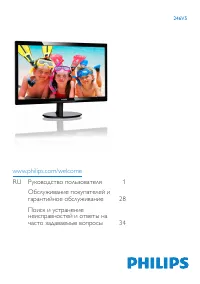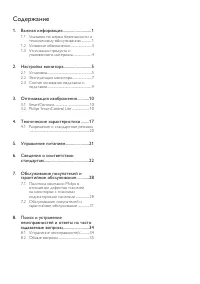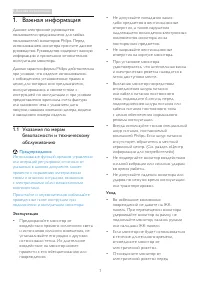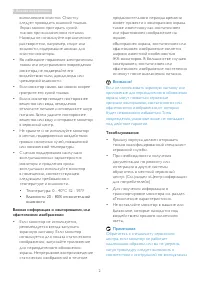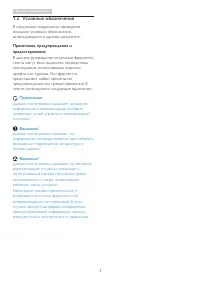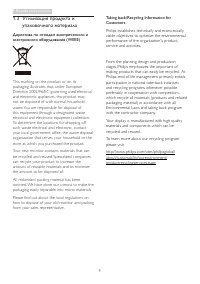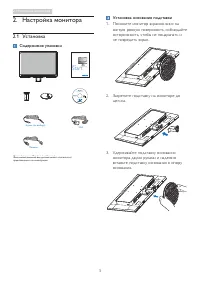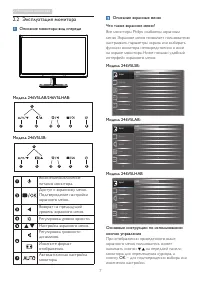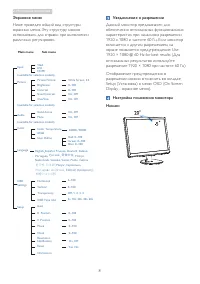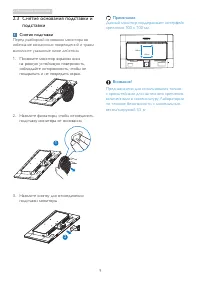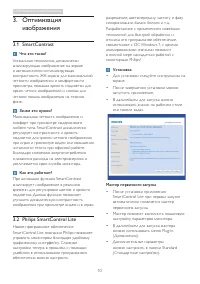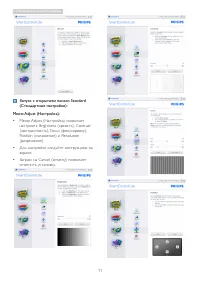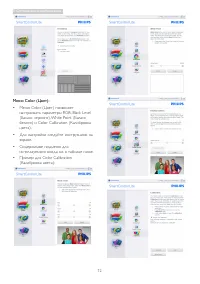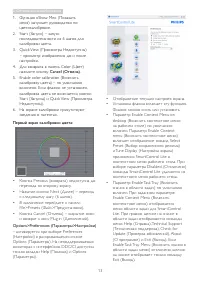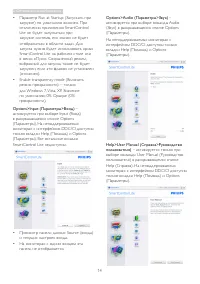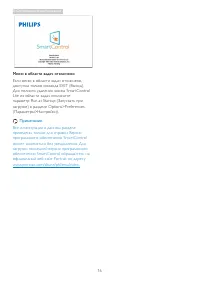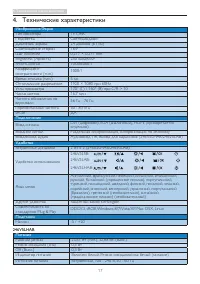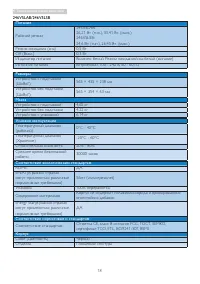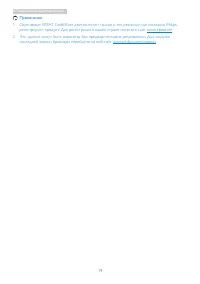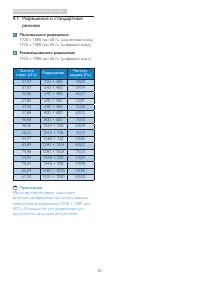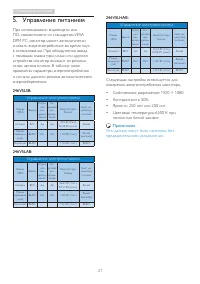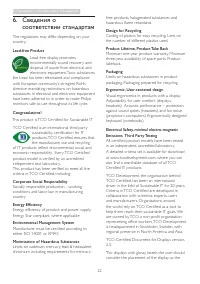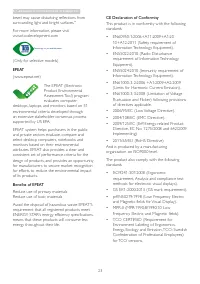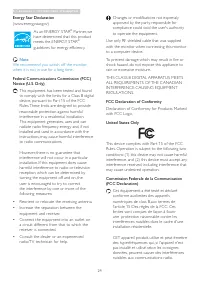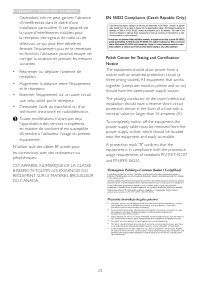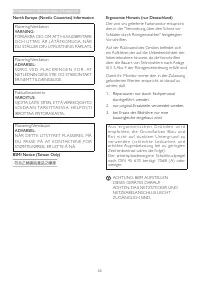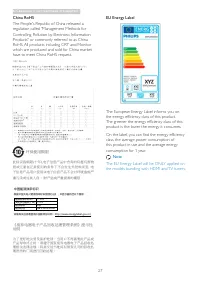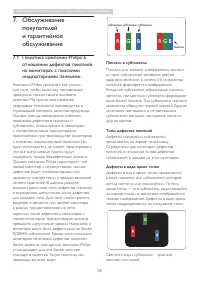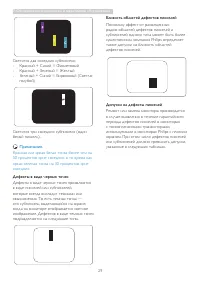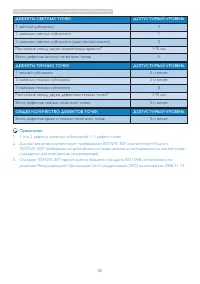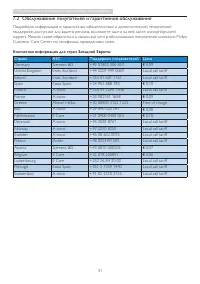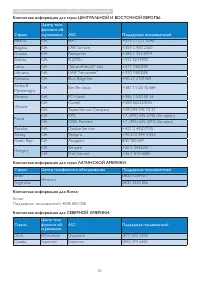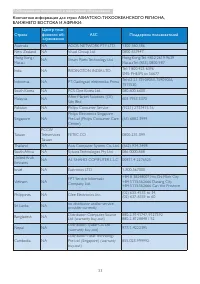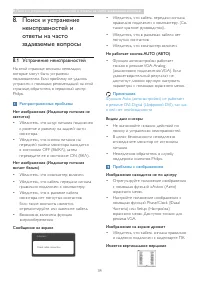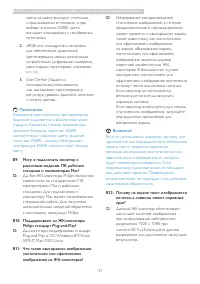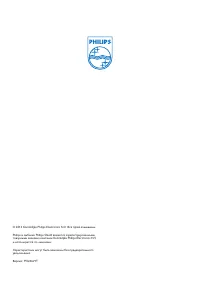Страница 2 - Содержание
Содержание 1. Важная информация ........................... 1 1.1 Указания по мерам безопасности и техническому обслуживанию ..............1 1.2 Условные обозначения ............................ 3 1.3 Утилизация продукта и упаковочного материала ........................ 4 2. Настройка монитора ........
Страница 3 - Важная информация; Указания по мерам; Предупреждения
1 1. Важная информация 1. Важная информация Данное электронное руководство пользователя предназначено для любых пользователей мониторов Philips. Перед использованием монитора прочтите данное руководство. Руководство содержит важную информацию и примечания относительно эксплуатации монитора.Данная га...
Страница 5 - Условные обозначения; Примечания, предупреждения и
3 1. Важная информация 1.2 Условные обозначения В следующих подразделах приведено описание условных обозначений, использующихся в данном документе. Примечания, предупреждения и предостережения В данном руководстве отдельные фрагменты текста могут быть выделены посредством пиктограммы, использования ...
Страница 7 - Установка основания подставки; Настройка монитора; Установка; Содержимое упаковки; Star t
5 2. Настройка монитора Установка основания подставки 1. Положите монитор экраном вниз на мягкую ровную поверхность, соблюдайте осторожность, чтобы не поцарапать и не повредить экран. 2. Закрепите подставку на мониторе до щелчка. 3. Удерживайте подставку основания монитора двумя руками и надежно вст...
Страница 8 - Подключение к ПК
6 2. Настройка монитора Подключение к ПК 246V5LAB 5 6 1 Вход питания переменного тока 2 Вход VGA 3 Вход DVI-D (доступно для выбранной модели) 4 Аудио вход (доступно для выбранной модели) 5 Защитный замок Kensington 6 Гнездо для наушников 246V5LHAB 5 6 1 Вход питания переменного тока 2 Вход VGA 3 Вхо...
Страница 9 - Эксплуатация монитора; Описание монитора: вид спереди
7 2. Настройка монитора 2.2 Эксплуатация монитора Описание монитора: вид спереди Модель 246V5LAB/246V5LHAB: 5 6 2 3 4 7 Модель 246V5LSB: 5 6 2 3 4 7 Включение/выключение питания монитора.Доступ к экранному меню. Подтверждение настройки экранного меню.Возврат на предыдущий уровень экранного меню.Регу...
Страница 10 - Экранное меню; Уведомление о разрешении
8 2. Настройка монитора Экранное меню Ниже приведен общий вид структуры экранных меню. Эту структуру можно использовать для справки при выполнении различных регулировок. Main menu Sub menu Picture Wide Screen, 4:3 0~1000~100 Picture FormatBrightnessContrast OSD Settings 0~100 0~100 Off, 1, 2, 3, 4 5...
Страница 11 - Снятие основания подставки и; Снятие подставки
9 2. Настройка монитора 2.3 Снятие основания подставки и подставки Снятие подставки Перед разборкой основания монитора во избежание возможных повреждений и травм выполните указанные ниже действия. 1. Положите монитор экраном вниз на ровную устойчивую поверхность, соблюдайте осторожность, чтобы не по...
Страница 12 - Оптимизация изображения; Оптимизация; Philips SmartControl Lite
10 3. Оптимизация изображения разрешение, цветопередачу, частоту и фазу синхронизации, баланс белого и т.д.Разработанное с применением новейших технологий для быстрой обработки и отклика это программное обеспечение, совместимое с ОС Windows 7, с яркими анимированными значками позволит в полной мере ...
Страница 13 - Запуск с открытием панели Standard
11 3. Оптимизация изображения Запуск с открытием панели Standard (Стандартные настройки): Меню Adjust (Настройка): • Меню Adjust (Настройка) позволяет настроить Brightness (яркость), Contrast (контрастность), Focus (фокусировку), Position (положение) и Resolution (разрешение). • Для настройки следуй...
Страница 14 - настраивать параметры RGB, Black Level
12 3. Оптимизация изображения Меню Color (Цвет): • Меню Color (Цвет) позволяет настраивать параметры RGB, Black Level (Баланс черного), White Point (Баланс белого) и Color Calibration (Калибровка цвета). • Для настройки следуйте инструкциям на экране. • Содержимое подменю для используемого входа см....
Страница 15 - Первый экран калибровки цвета:
13 3. Оптимизация изображения 1. Функция «Show Me» (Показать меня) запускает руководство по цветокалибровке. 2. Star t (Запуск) – запуск последовательности из 6 шагов для калибровки цвета. 3. Quick View (Просмотра Недоступны) – просмотр изображения до и после настройки. 4. Для возврата в панель Colo...
Страница 17 - Context Sensitive menu (Контекстное меню)
15 3. Оптимизация изображения Help>Version (Справка>Версия) – активируется только при выборе команды Version (Версия) в раскрывающемся списке Help (Справка). На неподдерживаемых мониторах с интерфейсом DDC/CI доступны только вкладки Help (Помощь) и Options (Параметры). Context Sensitive menu (...
Страница 18 - Меню в области задач отключено
16 3. Оптимизация изображения Меню в области задач отключено Если меню в области задач отключено, доступна только команда EXIT (Выход). Для полного удаления значка Smar tControl Lite из области задач отключите параметр Run at Star tup (Запускать при загрузке) в разделе Options>Preferences (Параме...
Страница 19 - Технические характеристики; Подключение
17 4. Технические характеристики 4. Технические характеристики Изображение/Экран Тип монитора TFT, ЖК Подсветка Светодиодный Диагональ экрана 24 дюймов (61 см) Соотношение сторон 16:9 Шаг пикселей 0,277 × 0,277 mm Brightness (Яркость) 250 кандел/м 2 Smar tContrast 10.000.000:1 Коэффициент контрастно...
Страница 22 - Разрешение и стандартные; Максимальное разрешение
20 4. Технические характеристики 4.1 Разрешение и стандартные режимы Максимальное разрешение 1920 x 1080 при 60 Гц (аналоговый вход) 1920 x 1080 при 60 Гц (цифровой вход) Рекомендованное разрешение 1920 x 1080 при 60 Гц (цифровой вход) Частота строк (кГц) Разрешение Частота кадров (Гц) 31,47 720 × 4...
Страница 23 - Управление питанием; Управление электропитанием
21 5. Управление питанием 5. Управление питанием При использовании видеокарты или ПО, совместимого со стандартом VESA DPM PC, монитор может автоматически снижать энергопотребление во время пауз в использовании. При обнаружении ввода с помощью клавиатуры, мыши или другого устройства монитор выходит и...
Страница 30 - Обслуживание покупателей и гарантийное обслуживание; Обслуживание; Политика компании Philips в; Пиксели и субпиксели
28 7. Обслуживание покупателей и гарантийное обслуживание 7. Обслуживание покупателей и гарантийное обслуживание 7.1 Политика компании Philips в отношении дефектов пикселей на мониторах с плоскими индикаторными панелями Компания Philips прилагает все усилия для того, чтобы заказчику поставлялась про...
Страница 31 - Красная или яркая белая точка более чем на
29 7. Обслуживание покупателей и гарантийное обслуживание Светятся два соседних субпикселя: - Красный + Синий = Фиолетовый - Красный + Зеленый = Желтый - Зеленый + Синий = Бирюзовый (Светло- голубой) Светятся три соседних субпикселя (один белый пиксель). Примечание. Красная или яркая белая точка бол...
Страница 32 - стандартам для электронных видеоэкранов)
30 7. Обслуживание покупателей и гарантийное обслуживание ДЕФЕКТЫ СВЕТЛЫХ ТОЧЕК ДОПУСТИМЫЙ УРОВЕНЬ 1 светлый субпиксель 3 2 смежных светлых субпикселя 1 3 смежных светлых субпикселя (один белый пиксель) 0 Расстояние между двумя искажениями яркости* >15 мм Всего дефектов светлых точек всех типов 3...
Страница 33 - Обслуживание покупателей и гарантийное обслуживание; Customer Care Center по телефонам, приведенным ниже.
31 7. Обслуживание покупателей и гарантийное обслуживание 7.2 Обслуживание покупателей и гарантийное обслуживание Подробную информацию о гарантийных обязательствах и дополнительной технической поддержке, доступной для вашего региона, вы можете найти на веб-сайте www.philips.com/ suppor t. Можно такж...
Страница 34 - Контактная информация для стран ЦЕНТРАЛЬНОЙ И ВОСТОЧНОЙ ЕВРОПЫ:; Страна
32 7. Обслуживание покупателей и гарантийное обслуживание Контактная информация для стран ЦЕНТРАЛЬНОЙ И ВОСТОЧНОЙ ЕВРОПЫ: Страна Центр теле - фонного об - служивания ASC Поддержка пользователей Belarus NA IBA +375 17 217 3386 Bulgaria NA LAN Ser vice +359 2 960 2360 Croatia NA Renoprom +385 1 333 09...
Страница 35 - БЛИЖНЕГО ВОСТОКА И АФРИКИ:
33 7. Обслуживание покупателей и гарантийное обслуживание Контактная информация для стран АЗИАТСКО-ТИХООКЕАНСКОГО РЕГИОНА, БЛИЖНЕГО ВОСТОКА И АФРИКИ: Страна Центр теле - фонного об - служивания ASC Поддержка пользователей Australia NA AGOS NETWORK PTY LTD 1300 360 386 New Zealand NA Visual Group Ltd...
Страница 36 - Устранение неисправностей; Распространенные проблемы; Функция Auto (автонастройки) не работает
34 8. Поиск и устранение неисправностей и ответы на часто задаваемые вопросы 8. Поиск и устранение неисправностей и ответы на часто задаваемые вопросы 8.1 Устранение неисправностей На этой странице описаны неполадки, которые могут быть устранены пользователем. Если проблему не удалось устранить с по...
Страница 37 - Общие вопросы
35 8. Поиск и устранение неисправностей и ответы на часто задаваемые вопросы • Настройте изображение с помощью функций «Auto» (Авто) экранного меню. • Устраните вертикальные полосы с помощью функций Phase/Clock (Фаза/ Частота) или Setup (Настройка) экранного меню. Доступно только для режима VGA. Име...